วิธีแก้ไข iTunes Error 13014
สรุป: iTunes ไม่เปิดและรับข้อผิดพลาดที่ไม่รู้จัก13014? ข้อผิดพลาดนี้เกิดขึ้นเมื่อใดและที่ไหนและวิธีการแก้ไขปัญหา iTunes นี้ อ่านต่อไปและเราจะทำอย่างละเอียดในส่วนต่อไปของบทความนี้
ข้อผิดพลาด 13014 เกิดขึ้นเมื่อใด
ข้อผิดพลาด 13014 สามารถปรากฏขึ้นได้เมื่อคุณเปิดiTunes ขณะซิงค์ iPhone / iPad / iPod กับ iTunes ขณะที่โปรแกรมอื่น ๆ ที่เกี่ยวข้องกับ Apple กำลังทำงานหลังจากที่คุณดาวน์โหลดเพลงหรือแม้กระทั่งระหว่างการเริ่มหรือปิด Windows / Mac เมื่อเกิดข้อผิดพลาดคอมพิวเตอร์ของคุณจะทำงานช้าและตอบสนองช้ากับการป้อนข้อมูลของเมาส์หรือแป้นพิมพ์

สาเหตุของข้อผิดพลาด 13014
ข้อผิดพลาด iTunes 13014 บน Mac หรือ PC สามารถเกิดขึ้นได้จากปัจจัยที่แตกต่างหลากหลาย
- ดาวน์โหลดเสียหายหรือติดตั้ง iTunes ไม่สมบูรณ์
- ข้อผิดพลาดหรือการลบไฟล์ที่เกี่ยวข้องกับ iTunes อย่างไม่ถูกต้องอาจทำให้เกิดข้อผิดพลาดได้
- การติดเชื้อไวรัสหรือมัลแวร์
- ไฟล์ที่เกี่ยวข้องกับ iTunes หรือไฟล์ระบบ Windows ได้รับความเสียหายหรือเสียหาย
- รีจิสทรีของ Windows ได้รับความเสียหายเนื่องจากการเปลี่ยนแปลงล่าสุดในโปรแกรม iTunes หรือ Windows
iTunes Error 13014 Fix
ด้านล่างนี้เป็นรายการวิธีแก้ไขปัญหาเพื่อแก้ไขข้อผิดพลาดของ iTunes 13014 เราขอแนะนำให้คุณลองทำตามขั้นตอนการแก้ปัญหาเหล่านี้ทีละรายการจนกว่าคุณจะได้รับการแก้ไขปัญหาอย่างสมบูรณ์
วิธีที่ 1: เปิด iTunes อีกครั้ง
เมื่อคุณได้รับข้อผิดพลาดนี้เป็นครั้งแรกให้ปิดและเปิด iTunes อีกครั้ง แนะนำให้รีสตาร์ทคอมพิวเตอร์ของคุณ
วิธีที่ 2: ปิดใช้งานโปรแกรมป้องกันไวรัส
ออกจาก iTunes ปิดการใช้งานโปรแกรมป้องกันไวรัสบนคอมพิวเตอร์ของคุณแล้วเปิด iTunes ใหม่เพื่อซิงค์อุปกรณ์ iOS ของคุณอีกครั้ง
วิธีที่ 3: ล้างรายการรีจิสทรีที่ไม่ถูกต้อง
หากคุณเป็นมืออาชีพบนพีซีคุณสามารถเลือกด้วยตนเองแก้ไขรีจิสทรีของ Windows เพื่อลบข้อผิดพลาดที่ไม่ถูกต้อง 13014 คีย์ โปรดทราบว่าข้อผิดพลาดเล็ก ๆ น้อย ๆ ในการแก้ไขรีจิสทรีอาจทำให้พีซีของคุณไม่สามารถทำงานได้ เราขอแนะนำให้คุณใช้ยูทิลิตี้ทำความสะอาดรีจิสทรีที่เชื่อถือได้เพื่อสแกนและซ่อมแซมข้อผิดพลาด 13014 ที่เกี่ยวข้องกับปัญหารีจิสทรี Windows Care Genius เป็นเครื่องมือตรวจสอบและทำความสะอาดเครื่องคอมพิวเตอร์
ติดตั้ง Windows Care Genius ไปยังพีซีเลือก System Cleaner> Registry Cleaner คลิกปุ่มสแกนเพื่อสแกนและค้นหารายการรีจิสทรีที่ไม่ถูกต้อง

ผลลัพธ์การสแกนแสดงรายการรีจิสทรีที่มีปัญหาคุณสามารถคลิก "ล้าง" เพื่อลบรายการรีจิสทรีเหล่านี้ได้ทันที
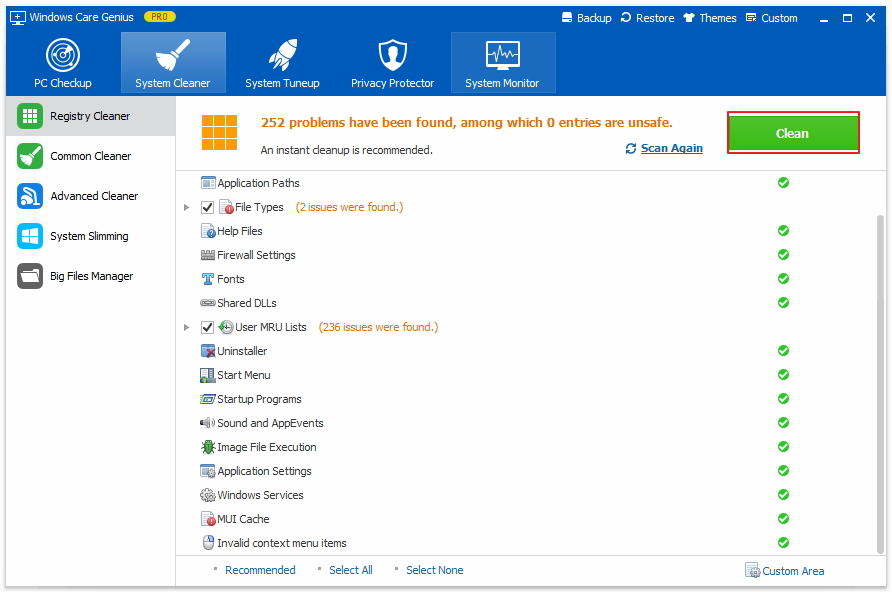
วิธีที่ 4: ล้างข้อมูลขยะระบบ (แคชไฟล์ชั่วคราว ฯลฯ )
คอมพิวเตอร์ทำงานช้าลงและช้าลงตามเวลาเพราะไฟล์ขยะจำนวนมากถูกสะสม มันอาจทำให้ iTunes ตอบสนองช้าหรือแสดงข้อผิดพลาดเนื่องจากไฟล์ขัดแย้งหรือฮาร์ดไดรฟ์ที่โอเวอร์โหลด การล้างไฟล์ที่ล้าสมัยเหล่านี้อย่างสม่ำเสมออาจไม่เพียง แต่แก้ไขข้อผิดพลาด 10314 แต่ยังสามารถเพิ่มความเร็วให้พีซีของคุณได้อย่างมาก
เปิด Windows Care Genius คลิกที่การตรวจสอบสีเขียวเพื่อให้พีซีของคุณได้รับการตรวจโดยรวม

ภายในเวลาไม่ถึงนาที Windows Care Geniusเสร็จสิ้นการตรวจสอบและให้ดัชนีสุขภาพของพีซีของคุณ คะแนนที่ต่ำกว่าคือพีซีที่มีประสิทธิภาพแย่ลง คุณสามารถคลิก "แก้ไข" เพื่อกำจัดไฟล์ขยะทั้งหมดเรียกดูร่องรอยไฟล์ที่ไร้ประโยชน์และความเสี่ยงด้านความเป็นส่วนตัวได้ในคลิกเดียว
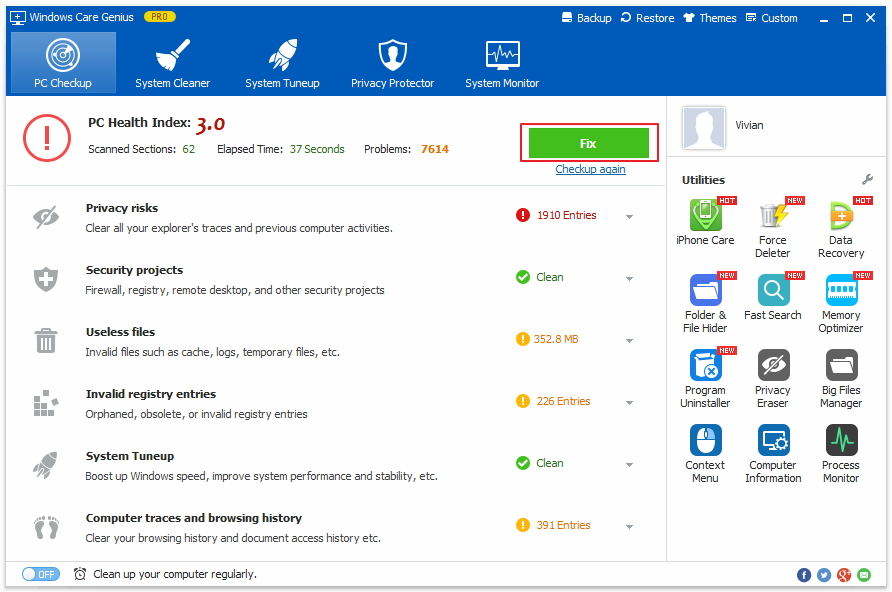
วิธีที่ 5: แก้ไขข้อผิดพลาด iTunes 13014 พร้อมฟรี Tenorshare TunesCare
ดังที่เรากล่าวข้างต้นข้อผิดพลาดของ iTunes 13014 อาจเกิดจากไฟล์ที่เกี่ยวข้องกับ iTunes ที่สูญหายหรือเสียหาย ในกรณีนี้คุณต้องใช้เครื่องมือซ่อมแซม iTunes มืออาชีพในการซ่อม Tenorshare TunesCare เป็นเครื่องมือซ่อมแซม iTunes ฟรีที่สามารถแก้ไขปัญหาการซิงค์ iTunes ทั้งหมดและข้อผิดพลาด iTunes ด้วยขั้นตอนง่าย ๆ
- เรียกใช้ Tenorshare TunesCare หลังจากติดตั้งและเชื่อมต่ออุปกรณ์ iOS กับคอมพิวเตอร์ของคุณ
- ก่อนอื่นคลิก "แก้ไขปัญหาการซิงค์ iTunes" Tenorshare TunesCare จะเริ่มซ่อมแซมคลัง iTunes ที่เสียหายโดยอัตโนมัติ
- หากไม่สามารถแก้ไขปัญหาได้คุณสามารถลองโหมดขั้นสูงโดยคลิก "แก้ไขปัญหา iTunes ทั้งหมด" วิธีนี้จะแก้ไขปัญหา iTunes ทั้งหมดอย่างละเอียดโดยการลบไลบรารีที่เสียหายแล้วสร้าง iTunes ขึ้นใหม่
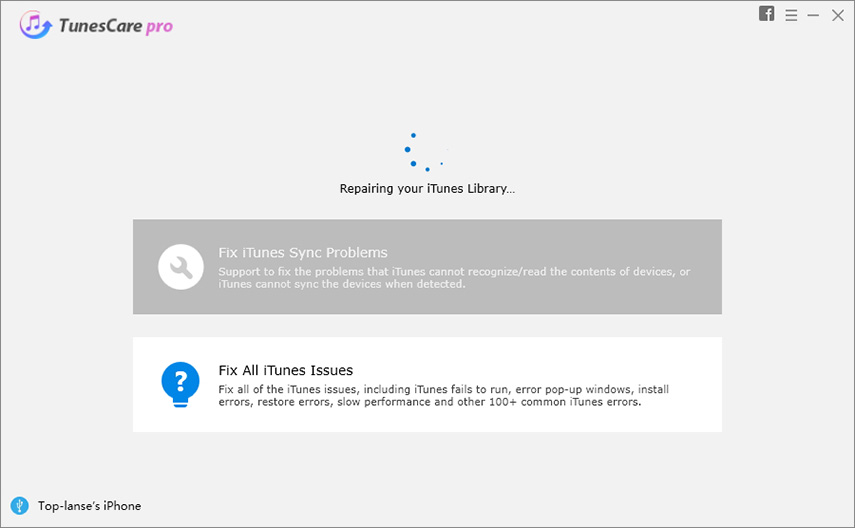
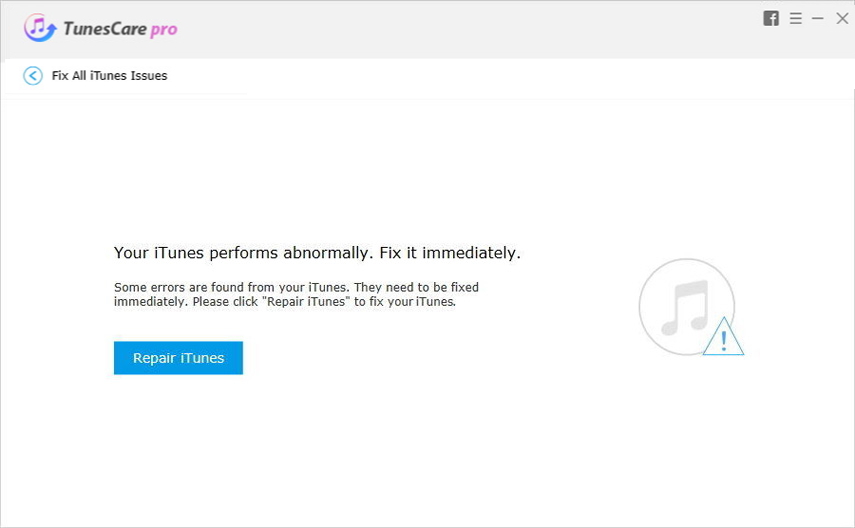
คุณประสบกับปัญหานี้หรือไม่? หากคุณได้รับข้อผิดพลาด iTunes อื่นเช่นข้อผิดพลาด 4005 ข้อผิดพลาดของ iTunes 14 เมื่ออัปเดตเป็น iOS 10 เรายังมีคำแนะนำสำหรับคุณ




![[แก้ปัญหา] iTunes Cloud ไม่ได้เชื่อมต่อกับ iPad ของ iPhone เป็นการตอบสนองที่ไม่ถูกต้อง](/images/itunes-tips/issue-solved-itunes-cloud-not-connect-to-iphone-ipad-becasue-invalid-response.jpg)




